- Autors Lauren Nevill [email protected].
- Public 2023-12-16 18:54.
- Pēdējoreiz modificēts 2025-01-23 15:22.
Operētājsistēma Windows 7 saviem lietotājiem piedāvā daudzas interesantas iespējas, tostarp dažādu tēmu instalēšanu. Jūs varat izvēlēties tēmas no jau piedāvātajām, vai arī varat lejupielādēt vai izveidot savas tēmas un izmantot tās. Šī funkcija var dažādot jūsu darbu pie datora, pielāgot Windows izskatu pēc jūsu gaumes. Šajā rakstā jūs atradīsit instrukcijas, kā instalēt vai izveidot tēmas operētājsistēmai Windows 7.
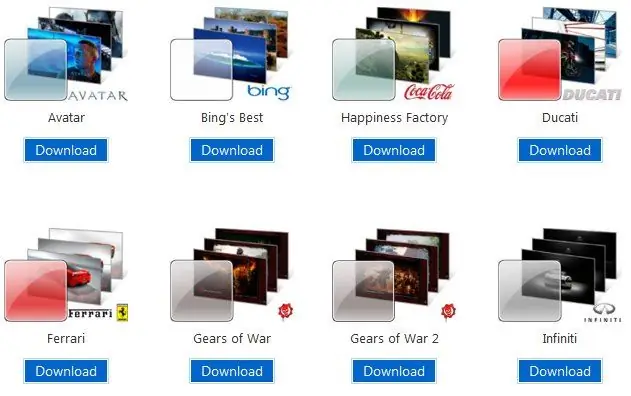
Nepieciešams
Windows 7, Universal Theme Patcher operētājsistēmai Windows 7
Instrukcijas
1. solis
Vispirms ar peles labo pogu noklikšķiniet uz darbvirsmas. Ekrānā redzamajā izvēlnē atlasiet personalizēšanas (vai Personalizēt) opciju. Jums priekšā tiks atvērta personalizēšanas izvēlne, kurā būs norādītas tēmas, kas jau ir instalētas jūsu datorā. Ievērojiet ikonas "Darbvirsmas fons", "Windows krāsa", "Skaņas" un "Ekrānsaudzētājs".
2. solis
Lejupielādējiet Universal Theme Patcher operētājsistēmai Windows 7 (vai līdzīgu). Kopējiet lejupielādētās tēmas mapē ar nosaukumu "C: / Windows / Resources / Themes". Atveriet izvēlni "Personalizēšana" un atlasiet instalēto motīvu.
3. solis
Ja arhīvā atrodat mapi "Sistēmas faili" ar lejupielādēto motīvu, nomainiet sistēmas failus ar mapē esošajiem failiem. Tas nav nepieciešams, taču, ja vēlaties, lai motīvs pilnībā atbilstu ekrānuzņēmumam, iespējams, labāk nomainīsit to.
Lai vecos failus aizstātu ar jauniem, veiciet dažas vienkāršas darbības:
- atspējojiet vecāku kontroli, ja tā ir iespējota.
- Atrodiet mapi "C: / Windows / System32", kurā tiek glabāti sistēmas faili. Tos vajadzēs nomainīt.
- Veiciet tā faila vai failu rezerves kopijas, kurus aizstājat, ja pēkšņi jums viss ir jāatgriež iepriekšējā stāvoklī. Katrā ziņā, katram gadījumam.
- Lai piekļūtu faila modifikācijai, rīkojieties šādi. Noklikšķiniet uz faila ar peles labo pogu, parādītajā izvēlnē atlasiet "Properties" - "Security" - "Advanced". Tur jūs atradīsit lauku "Īpašnieks". Noklikšķiniet uz tā un atlasiet "Mainīt". Izvēlieties konta nosaukumu vai administratoru. Noklikšķiniet uz Lietot. Pēc tam atrodiet vienumu "Atļaujas". Tur atlasiet ierakstu, kuram tika piešķirtas īpašnieka tiesības, noklikšķiniet uz "Mainīt", ielieciet visas izvēles rūtiņas, noklikšķiniet uz "Labi", pēc tam uz "Lietot", parādītajā logā atlasiet "Jā". Tagad jūs varat aizstāt sistēmas failu.






